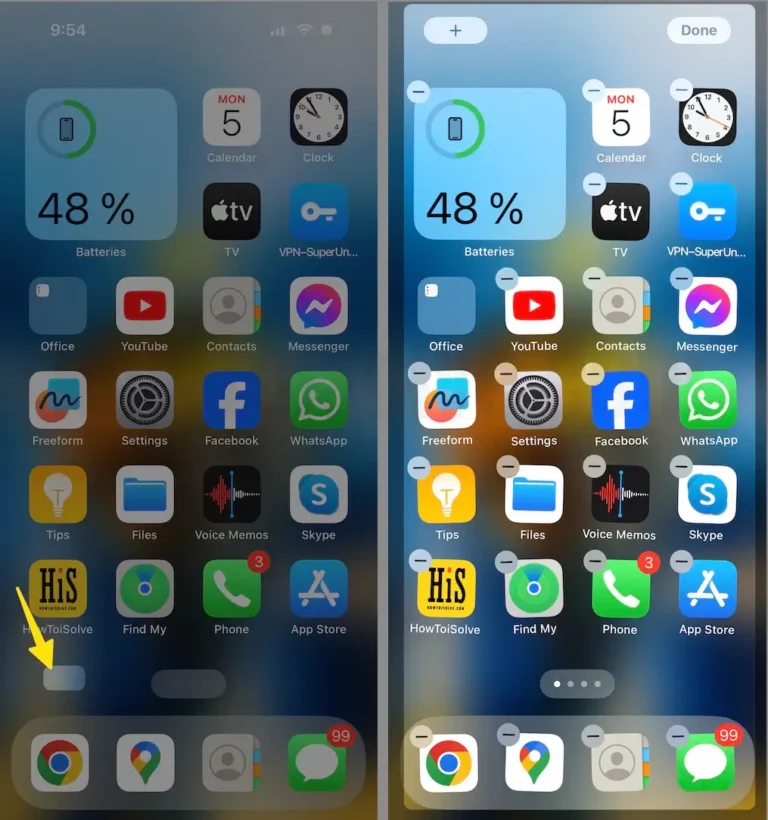Как копировать и делиться, извлекать текст с помощью Live Text на Mac
Мы неоднократно выражали недовольство невозможностью сохранить текст, нанесенный на фотографии. Недавно выпущенный редактор Live Text — ценное нововведение, облегчающее жизнь, будь то вдохновляющая цитата из плаката ограниченного выпуска или подробности предстоящей распродажи, записанные на фотографиях, сохраненных на Mac, в приложении «Фото» или на веб-странице Safari. Точно так же, как Live Text на iPhone.
Это важная функция, которую люди чаще всего используют, чтобы избежать сложностей с копированием текста с живого изображения, онлайн-плакатов и рекламных щитов. Его использование в качестве инструмента редактирования сделает рабочий процесс более простым и быстрым. Многие люди в настоящее время используют эту функцию, чтобы сделать свою жизнь беспроблемной, улучшить качество обслуживания клиентов и облегчить им жизнь. Этот инструмент может извлекать текст из фотографий и вставлять его в заметки, электронные письма и другие документы для облегчения доступа.
Живой текстовый редактор был самой полезной функцией в iOS 15, macOS Monterey и iPadOS 15. Инструмент OCR (оптическое распознавание символов) — это живой текстовый редактор продуктов Apple. Он преобразует текст из онлайн- и офлайн-изображений (закуски в ресторане, поздравительные открытки, открытки, адреса (Местоположение, номер телефона, адрес электронной почты, URL-адрес веб-сайта.)) в читаемый текстовый контент для телефонов и ноутбуков. Хотя это встроенная функция в macOS Monterey и более поздних версиях macOS, пользователи более старых версий macOS могут столкнуться с трудностями, поскольку эта функция не является встроенной.
Однако это не является камнем преткновения, поскольку У пользователей Apple Mac есть альтернативное приложение под названием «TextSniper OCR упрощенное» для пользователей старых операционных систем (BigSur и более ранних версий).. Итак, прежде чем мы выделим подробные советы по использованию Live Text на фотографиях в старых версиях macOS, давайте углубимся в его влияние на пользователей Monteray и то, как его использование может повлиять на изменения.
Как использовать живой текст на фотографиях на macOS
Live Text — это функция, которая появилась с намерением и целью помочь людям справиться с конкретными задачами. Например, представьте, что вы находитесь в чужой стране и пытаетесь прочитать дорожный знак на языке, который не является вашим родным. Вот тут-то и пригодится инструмент «Живой текст». В зависимости от ситуации вы можете выполнять самые разные задания. Вы можете использовать «Живой текст» в «Просмотре», «Фото», «Быстрый просмотр» или Safari, в зависимости от задачи. Кроме того, у вас есть возможность сделать следующее:
- Откройте поддерживаемое приложение или инструмент. Запустите соответствующее приложение или инструмент — приложение «Просмотр» или приложение «Фотографии».
- Найдите на картинке текст, который нужно скопировать.

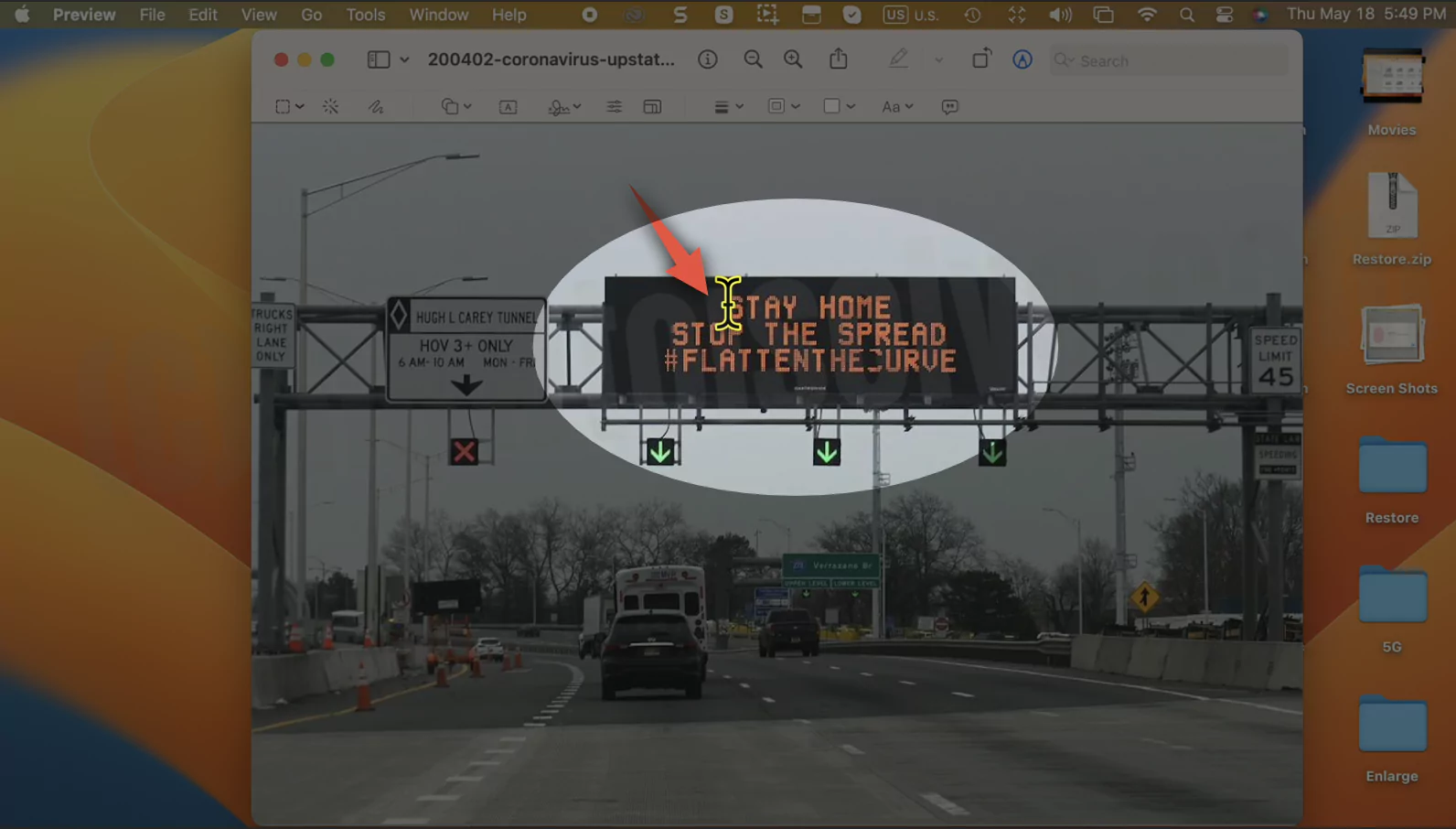
- Наведите указатель мыши на текст и выделите его, выделив текст.
- Щелкните правой кнопкой мыши выделенный текст, чтобы выполнить различные действия, такие как «Поиск», «Перевести» и «Поиск в Google». Если вы не можете выбрать текст на изображении, перейдите в верхнее меню, выберите «Инструменты» > «Выделение текста».
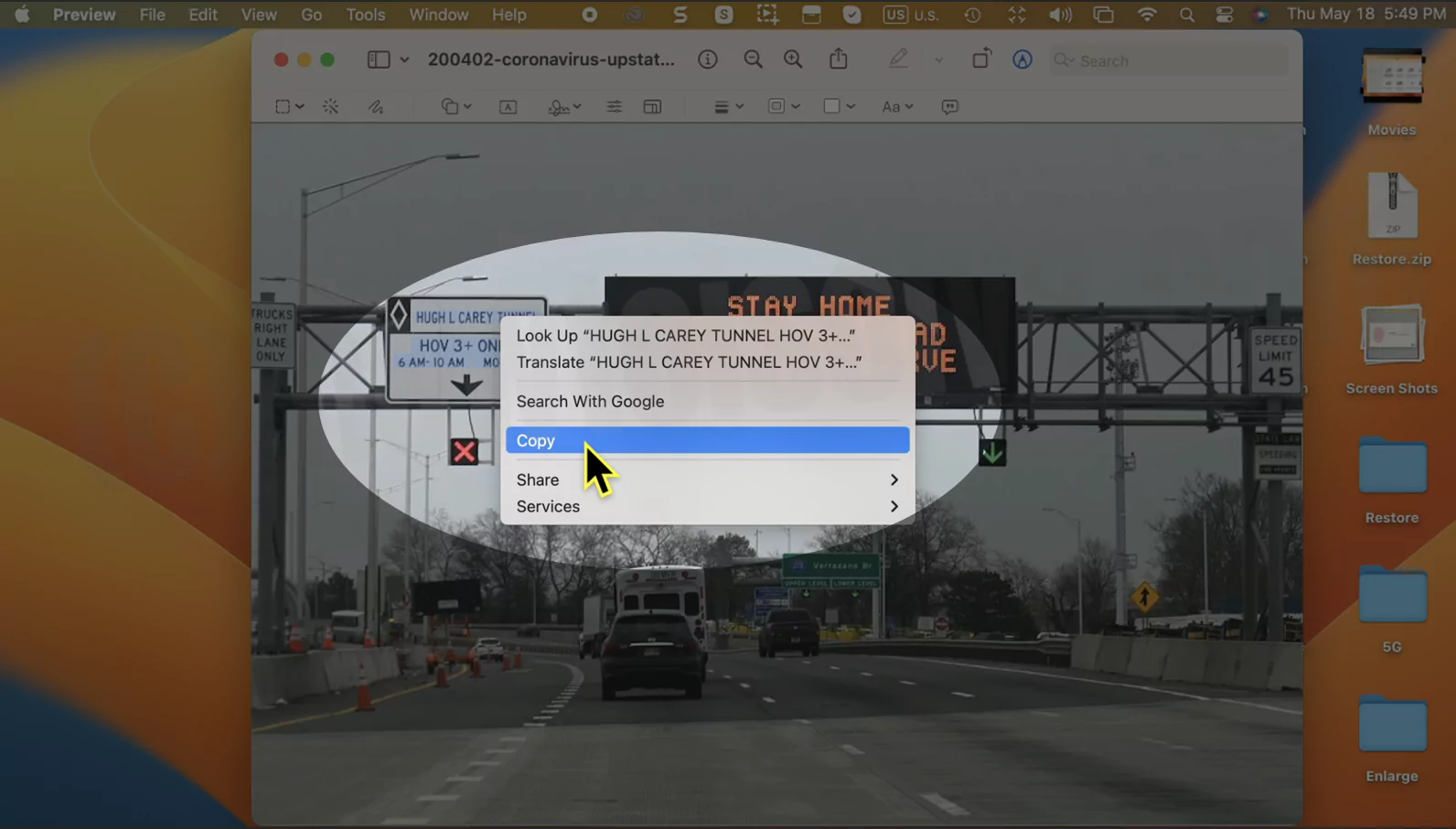
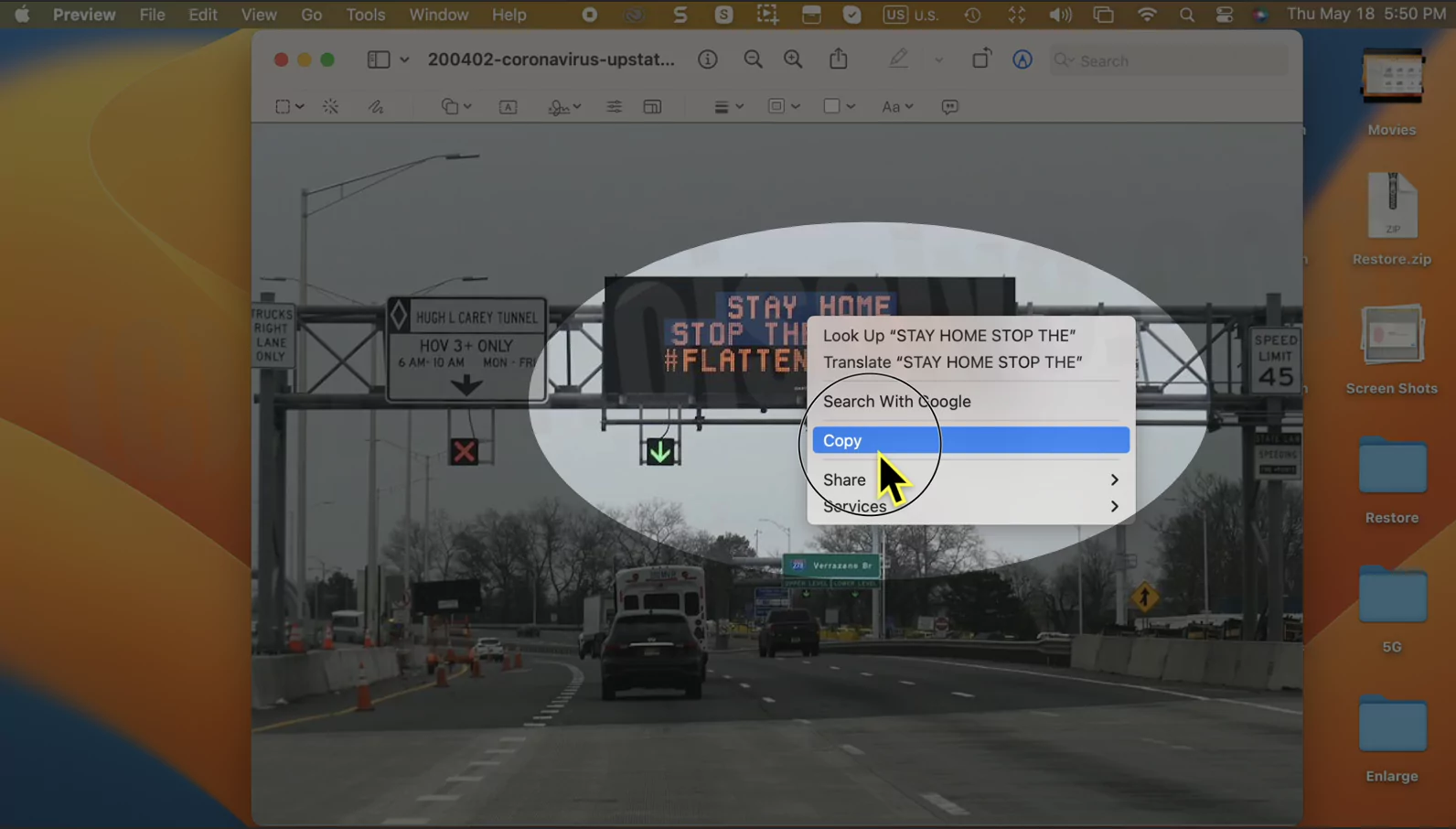
Вам не нравится эта функция macOS? Давайте попробуем мой любимый инструмент для копирования текста из любого места на Mac с помощью приложения.
Используйте живой текст на веб-странице Safari,
Выберите текст из изображения на веб-странице и скопируйте текст, не загружая изображение на Mac, и извлеките его. См. картинку ниже,
 скопировать текст из изображения на веб-странице Safari в копирование живого текста
скопировать текст из изображения на веб-странице Safari в копирование живого текста
Поиск: предоставляет дополнительную информацию о тексте, если она доступна, например информацию о местоположении, что является ценным инструментом для туристов и путешественников. Информация о местоположении всегда у вас под рукой.
Перевести: Apple автоматически переведет текст на другие языки. Для выбора языка используйте раскрывающееся меню. Он идеально подходит для гостей, приехавших в другую страну. Раньше вы не могли копировать текст непосредственно с изображений в Google Translate. Теперь это сделать гораздо проще.
Поиск в Google: разрешите поисковой системе узнать больше о скопированном слове в браузере Safari.
Исправлено: живой текст не работает на Mac или iPhone.
Как использовать живой текст в фотографиях на старых macOS
Тем, кто использует более старые версии macOS, несложно использовать инструмент Live Text. Это легко сделать с помощью инструмента Text Sniper. Итак, что именно?
Text Sniper — более функциональный инструмент, чем большинство приложений оптического распознавания символов. Поскольку оно превосходит более сложное программное обеспечение для распознавания символов, оно обеспечивает беспроблемное взаимодействие. Пользователю Apple не обязательно быть технически подкованным. Он прост в использовании и хорошо работает как для домашних, так и для деловых пользователей Mac. Вы можете получить доступ к строке меню и выбрать вариант из списка.

У вас не возникнет каких-либо серьезных проблем, если вы часто используете встроенное приложение для захвата экрана на Mac. Вы можете выбрать определенную часть любого изображения, фотографии или PDF-документа. Затем программное обеспечение автоматически определит и отобразит встроенный текст на экране.
Текст будет автоматически скопирован в буфер обмена для дальнейшего использования. Затем запустите предпочитаемое вами приложение для редактирования текста или блокнота macOS. Самое главное, для запуска вам не нужно подключение к Интернету.
Помимо упомянутых выше причин, у нас есть список дополнительных привлекательных функций, которые заставят любого использовать приложение. Вот так:
- Извлекайте текст из PDF-файла, не подходящего для поиска, без необходимости обработки всего документа.
- Приложение может копировать текст, даже если его невозможно скопировать, например электронные книги или веб-статьи.
- Текст можно захватить и преобразовать в речь в видеоиграх.
- QR-коды и штрих-коды читабельны.
Вот дополнительный список того, чего стоит ожидать:
- Он обрабатывает любой документ быстро и точно.
- Распознается даже небольшой текст на изображениях низкого качества или с плотным фоном.
- TextSniper может озвучить вам идентифицированный текст в любое время.
- Он поддерживает английский, испанский, французский, немецкий, португальский, итальянский, традиционный и упрощенный китайский языки.
Получите полный обзор приложения Text Sniper для Mac
Пользователи Mac старшего возраста могут загрузить приложение из Apple Store. Затем устраните все препятствия на своем пути с помощью инструмента «Текстовый снайпер».